Microsoft SQL Server 2005 Express Edition是Microsoft數據庫的低端解決方案,是免費的,並且可以隨軟件免費發布,而就其數據庫功能對於一般的企業級應用已足夠了。但 默認安裝時只允許本地訪問,而不能遠程訪問。為了解決這種問題,網上有不少文章進行了介紹,但是都不全,如果你照著做,大都只完成了部份功能,而不能完全成功。本人查了大量資料,幾次都想放棄,最終還是成功配置了,現寫本文詳細闡述 SQL Server 2005 Express Edition 啟用網絡訪問,供大家參考。
准備工作:1、安裝 SQL Server 2005 Express Edition 並啟用數據庫服務;2、安裝SQL Server 2005 Management Studio Express。
一、配置遠程訪問的協議(TCP)並啟用端口:
詳細操作步驟請參照熊義龍的《SQL Server 2005 Express遠程訪問設置方法》寫得非常詳細且配有圖文。感謝熊義龍朋友。
在此補充:1、在上文中“第3步”啟用TCP協議時,除了啟用服務器的外網IP外,還要啟用127.0.0.1以及IPAll的端口都設置好。2、也是上文“第3步”啟用TCP協議時,建議設置一個靜態的端口,三個要設置的端口都要統一。
二、啟用“SQL Server 和 Windows 身份驗證模式”:
1、打開 SQL Server 2005 Management Studio Express(說明,寫本文時,我用的SQL Server 企業版的管理器,操作是一樣的)。服務器名(圖中為NBFUQIN)右鍵,選擇“屬性”(如下圖),即打開“服務器屬性”對話框。
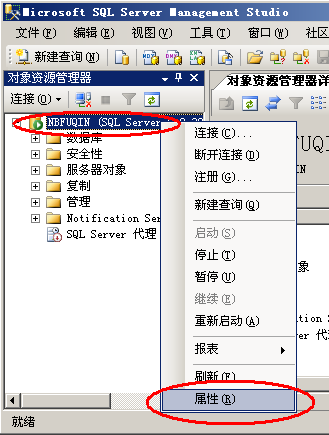
2、在“服務器屬性”對話框中,選擇“選擇頁/安全性”,將“服務器身份驗證”選為“SQL Server 和 Windows身份驗證模式”,點擊“確定”並重啟數據庫服務。如下圖所示。
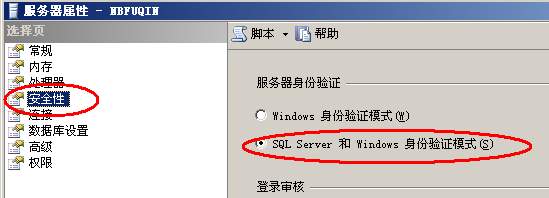
三、增加SQL Server登錄名或者開啟SA遠程訪問:
由於SQL Server 2005 Express Edition默認sa為禁止登錄。所以要麼開啟sa登錄,或者新建一個登錄名即可。
1、新建登錄名:打開 SQL Server 2005 Management Studio Express,並選中“服務器名/安全性/登錄名”,右擊選擇“新建登錄名”,如下圖所示。打開“登錄名 - 新建”對話框。
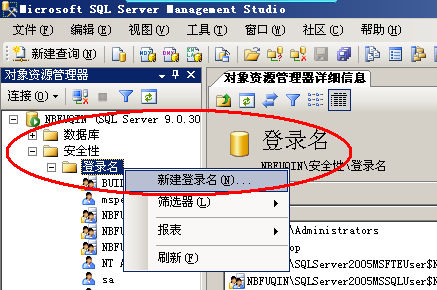
在“登錄名—新建”對話框中,選擇“常規”選項卡,然後新建一個登錄名,要注意選中“SQL Server 身份驗證”。如下圖所示。
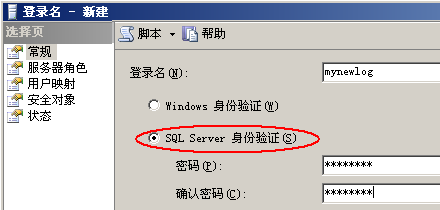
選中“狀態”選項卡,確保“登錄”在“啟用”狀態、“是否允許連接到數據庫引擎”處於“授予”狀態。
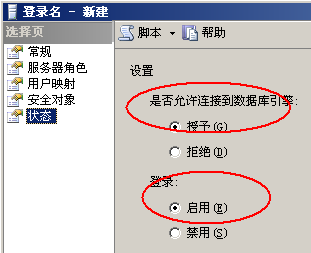
2、啟用sa:在“登錄”中,選中sa,右擊“屬性”,在“常規”中設置好密碼,在“狀態”中啟用“登錄”和授予“是否允許連接到數據庫引擎”。
1、SQL Server 2005 Express Edition的登錄的服務器與SQL Server 2005的其他版本(服務器即為“服務器IP或名稱”)不同,它的服務器為“服務器IP\SQLexpress,1433”(也可用服務器名代替IP),後面的1433為第一步所啟用的端口。 2、如果是XP做為服務器,還要在防火牆中開放對應的端口(當然你也可以關閉防火牆),如1433端口。
以上就是整個配置過程的詳細操作步驟,歡迎大家一起交流。在此還要感謝我的趙師弟。